Soo bandhigida Windows 8.1: Sidee Baadhitaanku u Shaqeeyaa & Sida Loo Isticmaalo?
Ka raadinta Windows 8.1 gabi ahaanba dib ayaa loo horumariyay. Aad ayuu uga duwan yahay Windows 8 iyo Windows 7 in isticmaaleyaasha qaarkood ay dhibaato kala kulmi karaan fahamka sida ay u shaqeyso. Taasi waa sababta aan u go'aansaday in aan abuuro hagahan dhammaystiran ee Raadinta(Search) , oo ay ka buuxaan sawirro iyo tusaaleyaal. Sida aad arki doonto, ku-xidhka Bing ee Windows 8.1 waa mid aad u xoog badan oo cabsi leh. Waa kan sida ay u shaqeyso:
Sida Loo Bilaabo Raadinta oo leh Soo jiidashada Raadinta(Search Charm)
Markaad joogtid shaashadda bilowga(Start) , waxaad ku raadin kartaa adigoo ku dhejinaya eraygaaga furaha ah. Isla marka aad ku dhufatid furaha, soo jiidashada Raadinta(Search) ayaa furmaya oo soo bandhigaysa natiijooyinka raadinta iyadoo ku saleysan waxaad qortay.

Haddii aad ku jirto Desktop -ka ama aad rabto in aad marka hore soo bandhigto soo jiidashada raadinta , taabo (Search)Windows + S kiiboodhkaaga ama ka dhufo dhanka midig ee shaashadda oo taabo Raadinta(Search) . Kadibna, geli ereygaaga raadinta.
Waa maxay natiijooyinka raadinta ay soo bandhigaan Windows 8.1 ?
Sida caadiga ah, Windows 8.1 wuxuu soo bandhigayaa natiijooyinka raadinta si mudnaan leh. Marka hore(First) , waxay soo bandhigaysaa apps-ka ay hesho, ka dibna Windows settings ee u dhigma ereyga (yada) raadinta ee aad gelisay iyo ka dib faylasha ay hesho. Iyada oo ku xidhan ereyada raadinta ee aad isticmaashay, waxa laga yaabaa inaad aragto abka qaarkood iyo dejinta Windows oo la soo bandhigayo oo aan wax fayl ahi jirin. Tani waa sababta oo ah ma jirto meel ku filan raadinta(Search) soo jiidashada si ay u muujiyaan dhamaantood.

Hoosta natiijada hordhaca ah, waxa jira xariiq iyo dhawr talo oo la xidhiidha ereyada raadinta. Talooyinkan waxaa bixiyay Bing oo waxay u taagan yihiin soo jeedinta kelmadda muhiimka ah ee ku salaysan xogta isticmaale ee la heli karo iyo taariikhda raadintaada.
Haddii aad sameyso baaritaan aan soo celineynin wax apps iyo Settings Windows(Windows) , waxaad arki doontaa liis ay ku jiraan dhammaan faylalka la helay iyo ka dib liiska talooyinka muhiimka ah ee Bing. Sawirka hoose waxaan u adeegsaday 7 cashar(7 Tutorials) oo aan raadinayo. Talooyinka raadinta ee la bixiyay ayaa ah raadinta caanka ah ee la xiriirta 7 Casharro(7 Tutorials) , oo ay sameeyeen isticmaalayaasha Bing.

Mid ka mid ah farqiga muhiimka ah ee u dhexeeya natiijooyinka raadinta maxalliga ah iyo soo jeedinta ereyga muhiimka ah ayaa ah in natiijooyinka raadinta maxalliga ahi ay had iyo jeer leeyihiin calaamad. Apps waxay leeyihiin sumadooda app, faylalku waxay leeyihiin astaanta nooca faylka iyo wixii la mid ah. Soo jeedinta erayga furaha(Keyword) weligood calaamad
Sida loo shaandheeyo raadintaada Windows (Searches)8.1(Windows 8.1)
Gudaha Windows 8 , raadintaada si toos ah ayaa loo kala shaandheeyay qaybo. Windows 8.1 kuma jiraan . Laakiin, si fudud ayaad u shaandhayn kartaa natiijooyinkaaga raadinta.
Si aad u shaandhayso natiijooyinka raadinta, guji ama taabo shaandhaynta meel kasta oo sare ku taal. (Everywhere)Dhowr filtarrada/qaybaha raadinta ayaa lagu soo bandhigaa: Meel walba, Settings, Files, images(Everywhere, Settings, Files, Web images) Web iyo videos Web(Web videos) .
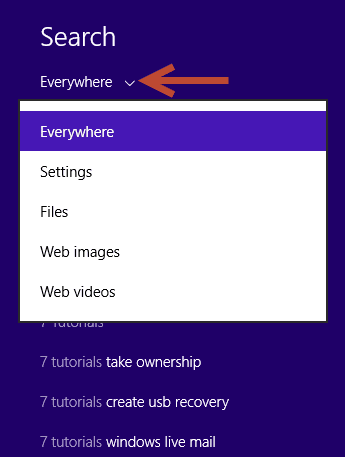
Meel kasta(Everywhere) waxaa yaal filtarka caadiga ah ee lagu dabaqay raadintaada. Haddii aad gujiso ama taabo Settings , kaliya xidhidhka goobaha Windows ayaa la soo bandhigayaa, sida kuwa laga helo Settings PC(PC Settings) ama Control Panel .
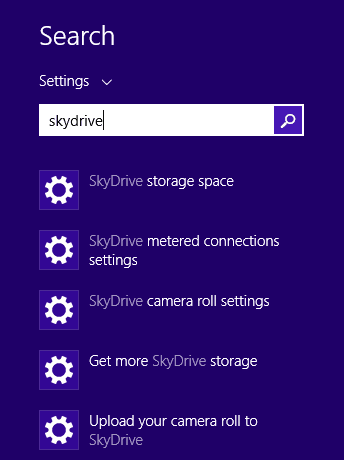
Haddii aad gujiso ama taabo Files , kaliya faylasha ayaa lagu soo bandhigay soo jiidashada raadinta .(Search)
Markaad u isticmaaleyso sawirada(Web images) Shabkada ama fiidiyowyada Shabkada(Web videos) sida filtarrada, raadinta(Search) soo jiidashada waxay soo bandhigtaa ereyo muhiim ah oo la soo jeediyay oo ku saleysan xogta Bing ee raadintaada gaarka ah.
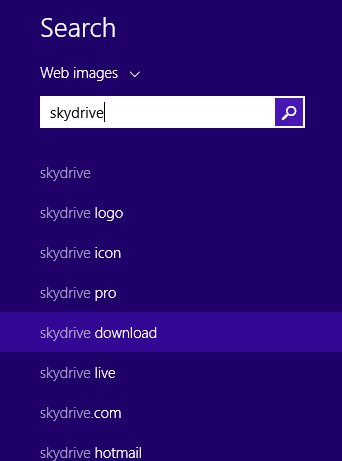
Ku tijaabi filtarradan si aad si fiican ugu fahamto sida ay u shaqeeyaan.
Sida loo Isticmaalo Natiijooyinka Raadinta(Search Results) ee laga heli karo Windows 8.1
Hadda, aan aragno sida loo isticmaalo natiijooyinka raadintaada. Markaad samaynayso raadinta, waxaa jira afar shay oo muhiim ah oo aad isticmaali karto:
-
Raadi filtarrada(Search filters) - Waxaan horayba ugu muujiyay sida ay u shaqeeyaan qaybta hore.
-
Badhan raadinta(Search button) - Haddii aad gujiso ama aad ku dhufatid, waxay ku soo bandhigaysaa dhammaan natiijooyinka raadinta daaqad buuxda. Daaqadani waxay soo bandhigaysaa natiijooyinka maxalliga ah iyo sidoo kale natiijooyinka shabakadda, oo ay ku shaqeyso Bing.
-
Natiijooyinka raadinta(Search results) - Guji ama taabo mid ka mid ah oo waa la furi doonaa.
-
Soo jeedinta kelmad(Keyword suggestions) -ku-gudbinta ama taabashada mid ka mid ah ereyada muhiimka ah ee la soo jeediyay waxay furaysaa daaqad buuxda oo leh natiijooyinka raadinta habboon. Liiska natiijooyinka waxaa ku jiri doona natiijooyinka maxalliga ah iyo natiijooyinka shabakadda labadaba, oo ay ku shaqeyso Bing.
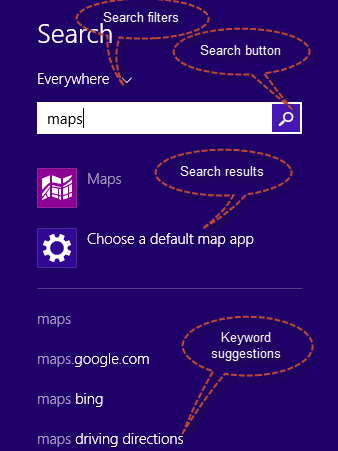
Markaad riixdo badhanka raadinta (ama (Search)Geli(Enter) kiiboodhkaaga), daaqada raadinta oo dhan ayaa soo baxaysa. Tani waxay ka kooban tahay dhammaan natiijooyinka raadinta maxalliga ah iyo sidoo kale natiijooyinka shabakadda.
Boggan goobidda shaashada buuxda ayaa marka hore soo bandhigaysa natiijooyinka raadinta maxalliga ah. Waxay noqon karaan faylal, apps, settings, data in your Windows 8.1 apps, iwm.

U dhaadhac dhanka midig waxaadna arki doontaa natiijooyinka Bakhaarka Windows(Windows Store) , mareegaha internetka, fiidiyowyada shabakadda, sawirrada shabakadda iyo raadinta shabakadda ee la xidhiidha.
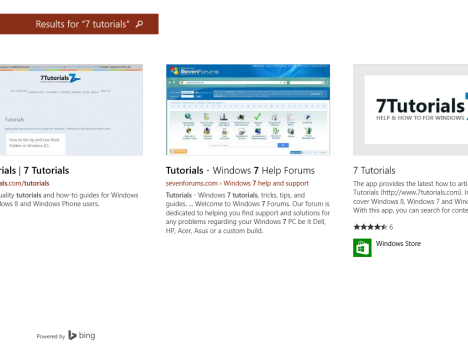
Waxaad si dhakhso ah u ogaan doontaa in duubitaanku waligiis dhammaan oo Bing ay sii wadayso rarka natiijooyinka raadinta, ilaa aad ka hesho waxaad raadineyso.
Muuqaal fiican oo ka mid ah raadinta shaashadda buuxda ayaa ah in aad midig-guji karto ama aad riixi karto oo aad hayso natiijada raadinta waxayna muujin doontaa liiska macnaha guud ee hoose.
Natiijooyinka shabakadda, waxaad koobi kartaa xiriirka ( URL ).
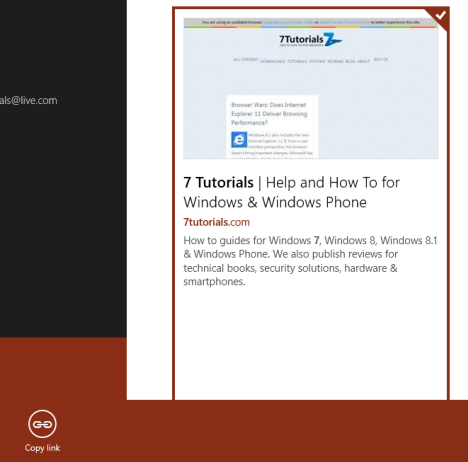
Faylasha, waxaad koobi kartaa faylka la doortay ama waxaad furi kartaa meesha uu ku yaal.
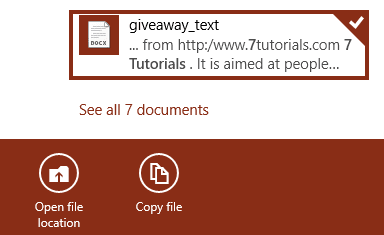
Markaad midigta gujiso sawirada shabakada, waxaad heli doontaa dhammaan noocyada kala duwan ee shuruudaha, sida cabbirka, midabka iyo wixii la mid ah.

Markaad midigta gujiso fiidiyowyada shabakadda, shuruudaha kale ee shaandhaynta ayaa la soo bandhigayaa: dhererka iyo xallinta.

Ku tijaabi nooc kasta oo natiijada raadinta ah si aad wax badan uga barato xulashooyinka macnaha guud ee aad diyaar u tahay.
Dhanka bidix ee sare ee daaqada raadinta, waxaad had iyo jeer arki doontaa leydi midab leh oo muujinaya macluumaadka ku saabsan raadinta aad samaysay. Kadib marka la sifeeyo natiijooyinka raadintaada, fallaadho danbe(Back) ayaa diyaar noqon doonta.

Isticmaal si aad dib ugu noqotid natiijooyinkii raadinta ee hore. Sidoo kale, dhagsi ama taabo leydi midab leh ayaa muujin doonta soo jiidashada raadinta halkaas oo aad ka sii shaandheyn karto raadintaada.
Gabagabo
Sida aad ka arki karto hagahan, raadinta Windows 8.1 aad ayey uga awood badan tahay sidii hore ee Windows 8 . La qabsiga Bing waxa ay furaysaa fursado badan oo waxa aad si toos ah uga heli kartaa waxa aad raadinayso ee shaashadda bilowga ah. (Start)Uma baahnid inaad furto browserkaga marka hore. Runtii aad ayaan u xiiseynayaa haddii isticmaaleyaasha Windows 8.1 ay qaddariyaan sifadan iyo, haddii heerkan is-dhexgalka uu saameyn ku yeelan doono saamiga suuqa ee Bing.
Related posts
Sida loo isticmaalo Search gudaha Windows 11 -
Sida Loo Isticmaalo Raadinta Windows 7 oo aad Customize Index-ka Raadinta
Ku Tijaabinta Raadinta Luqadda Dabiiciga ah ee Windows 7 Raadinta
7 siyaabood oo loo yareeyo oo loo kordhiyo apps gudaha Windows 10
5 siyaabood oo aad laba-gujiso adigoo hal gujin gudaha Windows
Sida loo shaqsiyeeyo Dejinta AutoPlay ee Windows dhammaan warbaahinta iyo aaladaha
Sida loo furo Command Prompt (14 siyaabood) -
Tilmaamaha Dhamaystiran ee Ku Xidhidhiyaha Wax walba Windows 8.1 Shaashada Bilowga ah
Sida gal kasta loogu dhejiyo bar-hawleedka Windows, 3 tillaabo
Su'aalo Fudud: Waa maxay Habka Gacmo-la'aanta ee Windows 8.1?
Habka Ilaah ee Windows 11 vs. Windows 10 vs. Windows 7 -
Waa maxay View Task in Windows 10 iyo sida loo isticmaalo
Sida loo isticmaalo kombiyuutarada badan ee Windows 10: Dhammaan waxaad u baahan tahay inaad ogaato
Sida loo doorto ama loo iftiimiyo qoraalka gudaha Windows
8 siyaabood oo loo furo daaqada Folder Options, gudaha Windows (dhammaan noocyada)
Sida loo furo File Explorer iyo Windows Explorer: 12 siyaabood -
Sida loo isticmaalo ogeysiisyada Xarunta Waxqabadka ee Windows 10
The Windows 10 Timeline iyo sida ugu badan ee looga faa'iidaysan karo
Sida loo furo WordPad gudaha Windows (9 siyaabood) -
Aqoonsiga Hadalka: Ka dib Fikirka Ku Saabsan Awoodiisa iyo Daciiftiisa
